
구글 포토, 갤러리 클라우드 같은 형태로 구글에서 운영하고 있는 서비스 중 하나입니다. 저 같은 경우에도 삼성 갤럭시 안드로이드와 구글포토의 연동성, 그리고 빠른 자동백업과 사진 삭제 시에도 갤러리와 연동되어서 요즘에는 대부분 사진관리를 갤러리 어플 대신에 구글포토로 하고 있습니다.
어느 날, 아이패드에서 어도비 라이트룸 편집을 하고 파일 업로드하려던 찰나. 직접 업로드는 어떻게 하는 것인지 찾고 있었습니다. 그리고 일반 Camera(DCIM) 폴더 내의 사진들 말고도 다른 사진파일들도 옮겨서 구글 포토에 옮기고 싶었습니다.
그런데 업로드 (화살표 위 버튼같이 생긴 것) 버튼이 아무리 봐도 없는 겁니다. 이거 뭐지? 원래 없던가?
순간 알 수 없는 상황에 당황스러웠습니다. 수동 업로드?
구글 포토는 수동 업로드(직접 업로드)가 안되나요?

결론부터 말하자면 "네, 불가합니다. "
구글 포토는 자동 백업에 최적화 된 형태로 나와서 사용자가 직접 업로드하는 수동백업이 불가하게 되어있습니다. 아무리 직접 업로드 할 버튼을 찾아보아도 모서리에 전체화면 로고밖에 보이지 않으며 업로드 하는 방법을 방법을 검색해보아도 어찌할 바가 없었습니다.
일단 안드로이드 운영체제의 앱을 살펴보겠습니다. 흔히 볼 수 있는 구글 포토의 메인화면입니다. 사진들을 개인정보로 인하여 블러처리 해놓았습니다. 이 점 양해 부탁드립니다.
어떠한 곳을 보아도 수동 업로드 버튼이 없습니다. 사진 썸네일 오른쪽 위의 구름 모양은 특정 상황에서만 보이는 듯 하고요 (본인이 사진을 촬영하였는데 당시 오프라인 환경일 때, 나중에 인터넷 연결되면 직접 업로드 누르거나 자동으로 업로드되는 방식)
프로필이나 기타 설정을 보아도 앱 자체의 설정이나 요금제, 백업 데이터 환경에 대한 내용만 있을 뿐이지 직접 백업에 관한 언급이나 기능은 발견하지 못하였습니다.

다음은 IOS입니다. 아래 사진에는 아이패드를 스크린샷 한 것으로 iPadOS이기는 하지만 iOS도 환경 및 기능상 모두 동일할 것이라고 보며 앱을 살펴보도록 하죠. 구글 포토 메인입니다.
앞서 보았던 안드로이드와 똑같은 UI의 구성인 것을 확인할 수 있으며 어디를 봐도 수동 업로드를 할 수 있는 버튼이나 기능은 확인할 수 없었습니다. 한마디로 모바일 운영체제에 따라서 차별을 둔 것 같지는 않았습니다.

그렇다면 구글 포토의 앨범에서 "사진추가" 되지 않느냐?
이것도 수동 업로드라면... 포괄적인 의미의 수동 업로드는 맞습니다만. 사실 상 반쪽짜리에 가깝습니다. 우리가 알던 내장 드라이브에 있는 저장소 파일이나 갤러리에 있는 사진들을 올릴 수는 없기 때문이죠.
한마디로 구글 포토의 앨범은 이미 자동 업로드가 되어 있는 사진이나 동영상을 추가로 보기쉽게 분류하려고 만들어진 기능이라고 보면 될 것 같습니다.
이것도 한번 운영체제별로 확인해 보겠습니다. 아래 사진은 안드로이드 (삼성 갤럭시)입니다. 아래 일부 사진들은 개인정보의 노출성이 거의 없으며 예시로 보여드리기 위해 블러 처리하지 않았습니다.
왼쪽 스크린샷의 사진추가 버튼 보일 겁니다. 이 사진 추가 버튼을 누르면 내장 저장공간이나 갤러리 선택 화면으로 이동하는 것이 아니라, 오른쪽 이미지와 같은 구글 포토에 있는 이미 업로드 된 사진들을 추가하라는 페이지가 뜨게 됩니다.
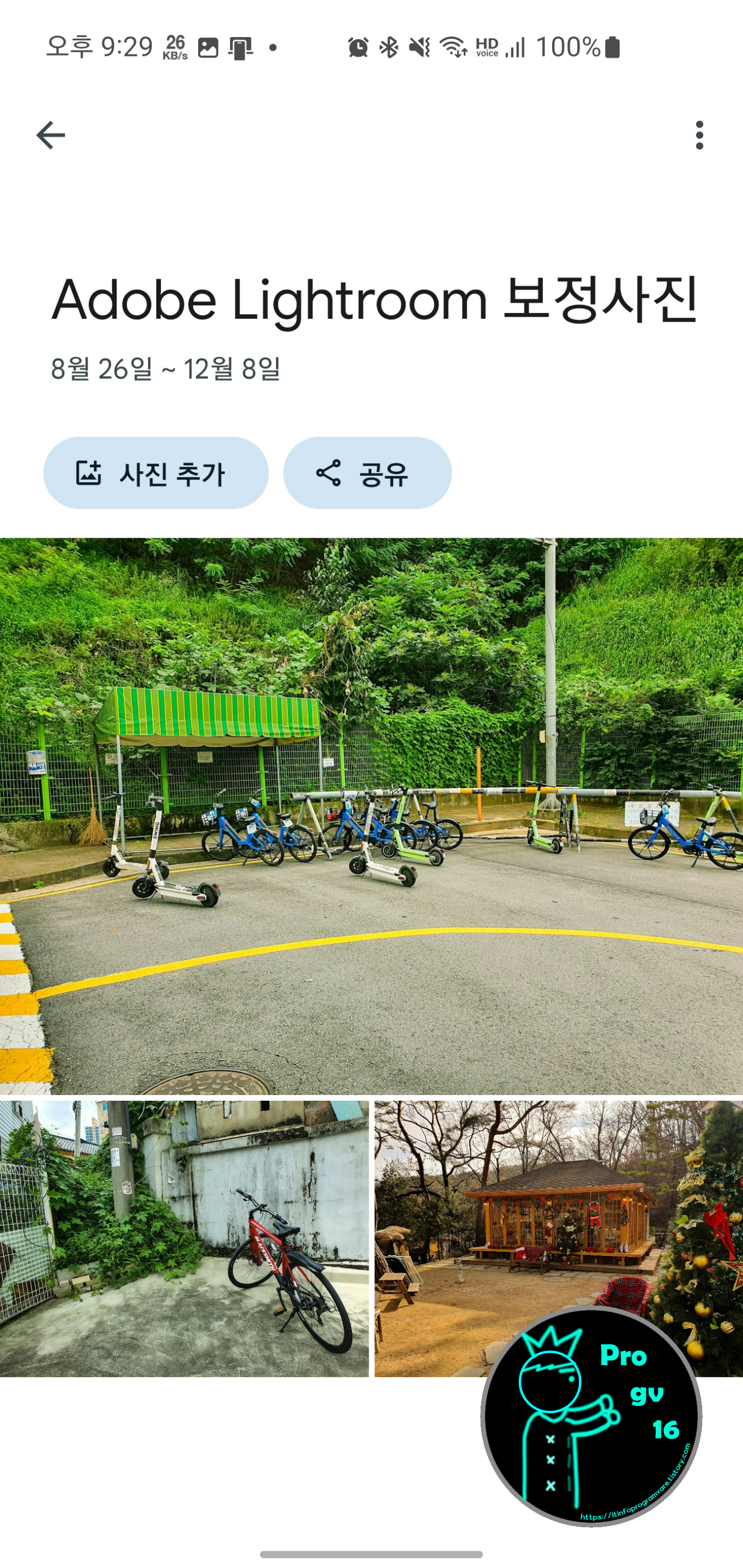

다음은 iPADOS입니다. 앨범에서 사진추가 누른 다음에 나오는 페이지입니다. 역시나 안드로이드와 똑같은 화면을 보이고 있습니다. 더 이상 긴 설명 할 필요가 없을 것 같습니다.
오른쪽 아래에 전체화면 로고가 아니라 직접 업로드 로고가 있는 상상을 해보며.. 참...

그럼 구글 포토는 무조건 자동 업로드만 되나?
네, "모바일" 환경에서는 자동 업로드만 지원합니다.
이 말은 즉슨, PC버전에서는 우리가 알던 수동 업로드의 로고 버튼이 있었으며 사진을 구글포토에서 추가하여 앨범을 만드는 것과 PC에 저장된 이미지를 골라서 새로 직접 업로드가 가능하였습니다.
저 같은 경우에는 모바일보나 PC 사용빈도가 더 높아서 이런 사실을 이제서야 알게 되었습니다.
아래 PC로 접속한 구글포토의 사이트를 살펴보겠습니다. 이 환경은 Windows와 macOS 모두 동일합니다. 바로 맨 오른쪽 위에 "업로드"라는 로고와 한글로 명시되어 있어서 쉽게 업로드 할 수 있었습니다. 물론 모바일과 똑같이 Google Drive 프로그램을 설치하여 자동 업로드 환경으로 만들 수도 있었고요.

위에 이미지와 같이 업로드를 클릭한 후 컴퓨터를 누르면 아래와 같이 수동적으로 이미지를 선택하여 업로드 할 수 있게 됩니다. (복수선택, 영상포함 업로드도 가능)
기분이 참 묘했습니다. PC는 되고 모바일 앱에서는 안된다니..?

+ 참고로 앨범도 이와 같이 수동 업로드가 가능하였으며 앨범에 업로드하고 나면 업로드 완료된 사진도 구글 포토 사이트 "포토" 탭 메인에 같이 표시됩니다 (사진 위치는 사진날짜시간 등 메타데이터에 따름)
ex) 2018년 2월에 찍은 사진을 2022년 12월에 업로드하였다고 해서 2022-12월 위치로 가는 것이 아니라 2018-02 탭으로 이동하여야 사진을 볼 수 있음. 다만 윈도우 사진 설정 상에서 메타데이터를 수정하였다면 업로드 위치 변동 가능성 있음.

마무리
결론적으로 구글포토는 모바일 앱에서의 수동 업로드 (직접 업로드)는 불가하며 PC를 이용하여 접속하거나 모바일 자체 브라우저(Safari, Chrome 등)로 접속하여 PC버전으로 보기로 하셔야 직접 업로드가 가능한 것을 확인할 수 있었습니다.
구글 포토는 구글(Google)사에서 제작해 놓고, 정작 자신들이 만든 운영체제인 안드로이드에서도 기능을 빼먹고, IOS는 뭐.. 간혹 가다가 자동 업로드도 앱에 한 번씩 들어가줘야 잘 되기는 하지만.. 아무튼, 직접 업로드가 모바일 환경 (APP)이면 안 된다는 것이 아쉬운 부분이었습니다.
안된다기보다는 기능을 넣지 못했다? 넣지 않았다?로 보는 것이 더 올바른 표현일지는 모르겠습니다.
물론, 모바일 기기에서의 한 가지 방법이 있기는 합니다 (안드로이드 기준)
1. 인터넷 등에서 사진을 다운받으면 새 앨범이 자동으로 생성되며 그 위치에 사진이 다운로드됩니다.
2. 그 상태에서 상단바를 내려보면 구글포토에서 알림이 수신되어 있을 겁니다.
ex) OOO폴더를 자동백업에 추가하시겠습니까? (백업 or 건너뛰기)
여기서 백업을 눌러주시면 사진 자동업로드가 진행됩니다.
*외장메모리(OTG)에 있는 파일은 백업이 불가합니다. 만약 PC와 모바일 간 연동성 백업이 필수적으로 요구된다면 구글 드라이브 앱을 이용하시는 것을 추천드립니다. 아니면 PC에서 진행하시는 것이 정신건강에 좋을 듯합니다.
포스트 요약
1. 구글포토 모바일 앱에서 직접 업로드 안된다 (2022년도 기준 방법 X)
2. 인터넷 브라우저 통해 PC버전 접속하거나, 그냥 PC이용해서 업로드하자
3. 시대가 어느때인데 아직도 PC로만 수동 업로드가 가능하게 한 이유가 궁금해진다. 구글.
시간 나실 때, 아래 포스트들도 보시는 것을 추천드립니다!
2022.12.03 - [일상] - 타오바오 로지텍 mx master 3 직구 실패 환불 - 아쉬운 재고없음
타오바오 로지텍 mx master 3 직구 실패 환불 - 아쉬운 재고없음
로지텍의 사무용 주변기기의 대명사라고 할 수 있는 시리즈, 바로 로지텍 MX 시리즈들입니다. 과거 2015년 처음 출시할 때부터 고급 사무용 라인업으로 개발되어나가서 현재까지도 개발자나 일반
itinfoprogramvare.tistory.com
2022.11.04 - [HW_SW 문제 해결방법] - 윈도우10/11 마지막으로 연결한 이후 일부 정보가 변경되었습니다 와이파이 연결끊김 해결방법
윈도우10/11 마지막으로 연결한 이후 일부 정보가 변경되었습니다 와이파이 연결끊김 해결방법
윈도우 운영체제를 사용하던 중 와이파이를 사용하다가 뜬금없이 위 제목과 같은 문구 "마지막으로 연결한 이후 일부 정보가 변경되었습니다"와 같은 문구가 뜨면서 자동으로 인터넷 연결이 끊
itinfoprogramvare.tistory.com
'HW_SW 문제 해결방법' 카테고리의 다른 글
| 크롬 구글 드라이브 - 현재 이 파일을 보거나 다운로드 할 수 없습니다 해결방법 (0) | 2022.12.27 |
|---|---|
| 로지텍 G304 로고 결국 지워짐 - 쉽게 지워지는 재질 (0) | 2022.12.26 |
| 윈도우10/11 마지막으로 연결한 이후 일부 정보가 변경되었습니다 와이파이 연결끊김 해결방법 (4) | 2022.11.04 |
| 유튜브 밴스드 초기화해도 구글계정 로그인 안됨 해결방법 (0) | 2022.11.03 |
| 아이패드 애플펜슬 이중탭 터치인식 안됨 해결법 - 1세대 2세대 동일 (4) | 2022.10.09 |









최근댓글